Google ‘ s Chrome-browser biedt volledige controle over uw browsergeschiedenis door het eenvoudig openen, bekijken en verwijderen van alle of geselecteerde delen van uw browsergeschiedenis. U vindt hieronder de stappen om browsegeschiedenis in Chrome Browser te wissen.
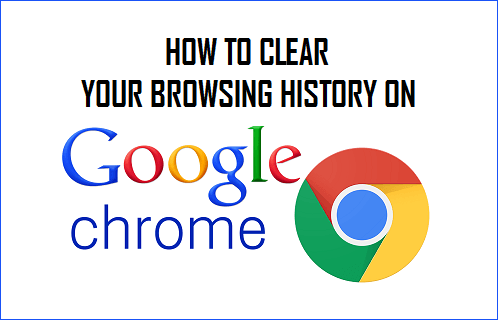
Browsegeschiedenis wissen in Chrome-Browser
Browsegeschiedenis wissen helpt uw privacy te beschermen door te voorkomen dat anderen uw browsegeschiedenis bekijken.
zoals hierboven vermeld, biedt de Chrome-Browser van Google eenvoudig toegang tot al uw browsegeschiedenis en kunt u ALLE of geselecteerde delen van uw browsegeschiedenis wissen.
Wis alle browsegeschiedenis in Chrome
als u een Windows-computer of Mac gebruikt, kunt u de onderstaande stappen volgen om de browsegeschiedenis in Chrome-bureaubladbrowser te wissen.
1. Open Google Chrome-browser op uw computer.
2. Klik op 3-dots menu icoon > hoover muis over meer hulpmiddelen en klik op Browsegegevens wissen… optie.

3. Op het volgende scherm, Selecteer alle tijd als de ‘Time Range’ en klik op Gegevens wissen knop.

dit zal alle browsegeschiedenis van uw computer te wissen.
Verwijder geselecteerde browsegeschiedenis in Chrome
Als u niet alle browsegeschiedenis wilt wissen, kunt u de onderstaande stappen volgen om geselecteerde of specifieke browsegeschiedenis-records in de Chrome-browser te verwijderen.
1. Open Chrome browser > klik op 3-dots menu icoon > hoover muis over geschiedenis en klik op Geschiedenis optie.

2. Selecteer in het volgende scherm de bladerrecords die u uit uw browsegeschiedenis wilt verwijderen en klik op de knop Verwijderen.

3. Tik op de pop-up bevestiging op verwijderen om te bevestigen.
snelle manier om meerdere Items in de Chrome-geschiedenis te selecteren
als u meerdere items uit de browsegeschiedenis probeert te verwijderen, kunt u gebruik maken van de volgende sneltoets om snel meerdere items uit de browsegeschiedenis te selecteren voor verwijdering.
1. Open Chrome browser > klik op 3-dots menu icoon > hoover muis over geschiedenis en klik op Geschiedenis optie.

2. Selecteer in het volgende scherm het eerste item (1) dat u uit de browsegeschiedenis wilt verwijderen.
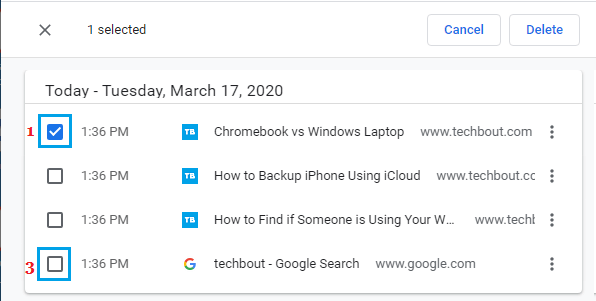
2. Scroll naar beneden naar het laatste Item > Houd de Shift-toets ingedrukt en klik in het selectievakje naast het laatste item (3) dat u wilt verwijderen.
deze sneltoets selecteert alle items uit de browsegeschiedenis tussen het eerste en het laatste item. Zodra de items zijn geselecteerd, kunt u klikken op de knop Verwijderen.
- locatie van de Chrome-downloadmap wijzigen
- uw browsegeschiedenis wissen op de iPhone